Toptailieu biên soạn và sưu tầm lời giải bài tập Tin học lớp 10 Bài 13: Bổ sung các đối tượng đồ hoạ đại sách Chân trời sáng tạo hay, ngắn gọn sẽ giúp học sinh dễ dàng trả lời câu hỏi Tin học 10 Bài 13 từ đó học tốt môn Tin 10.
Nội dung bài viết
Giải SGK Tin học 10 Bài 13: Bổ sung các đối tượng đồ hoạ
Tin học 10 Chân trời sáng tạo trang 69
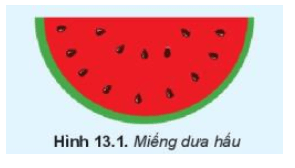
Lời giải:
Thứ tự các lớp của các đối tượng trong hình vẽ: nửa hình tròn nền xanh, nửa hình tròn có bán kính nhỏ hơn nền đỏ và lớp hạt màu đen ở trên.
1. Các đối tượng hình khối
Hoạt động 1 trang 69 Tin học 10: Các đối tượng hình khối
Các hình sau được vẽ từ một công cụ có sẵn của Inkscape. Theo em đó là công cụ nào? Thảo luận để tìm được cách vẽ các hình đó.
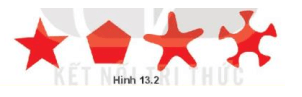
Lời giải:
- Các đối tượng ngôi sao, đa giác trên đã được định nghĩa sẵn trong hộp công cụ.
- Ta có thể thay đổi giá trị các thuộc tính trên thanh điều khiển thuộc tính để chỉnh hình như hình vẽ 13.2.
Tin học 10 Chân trời sáng tạo trang 70
Lời giải:
Cần thay đổi tham số Rounded để tạo độ cong tại các đỉnh của hình.
2. Thiết lập màu tô, màu vẽ và tô màu cho đối tượng
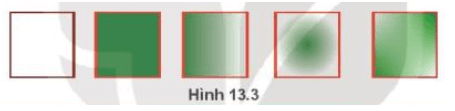
Lời giải:
Các hình có màu tô và màu vẽ khác nhau
Tin học 10 Chân trời sáng tạo trang 71
A. Fill. B. Stroke C. Stroke Style D. Cả A và B
Lời giải:
Đáp án C
Fill: chọn kiểu tô cho màu tô
Stroke paint: chọn kiểu tô cho màu vẽ
Stroke Style: thay đổi thiết lập kiểu nét vẽ và độ mỏng dày của nét
Câu hỏi 2 trang 71 Tin học 10: Để chỉnh thông số của gradient, em cần chọn biểu tượng nào?
![]()
Lời giải:
Đáp án B
Nháy vào biểu tượng cây bút ![]() phía dưới của hộp thoại Fill and Stroke để thay đổi thông số của gradient.
phía dưới của hộp thoại Fill and Stroke để thay đổi thông số của gradient.
3. Các phép ghép đối tượng đồ hoạ
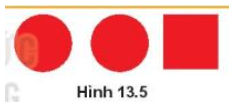
Gợi ý. Em có thể xoay hình hoặc xếp các hình lên nhau.
Lời giải:
Xếp như sau:
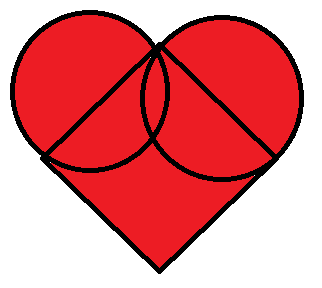
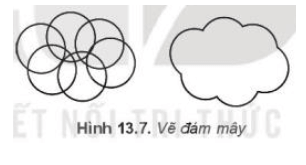
Lời giải:
- Phép ghép hình: Phép hợp, phép cắt
- Các bước thực hiện:
+ Chọn công cụ ![]() trên hộp công cụ, vẽ hình tròn
trên hộp công cụ, vẽ hình tròn
+ Tạo bản sao của hình (Ctrl + D), quay hình và di chuyển vào vị trí phù hợp
+ Cắt hình (Ctrl + Alt + I) lớp dưới bởi giao điểm ở viền với hình lớp trên. Kết quả thu được hình mới không màu.
Luyện tập
Tin học 10 Chân trời sáng tạo trang 74
Gợi ý: Tuỳ chỉnh thuộc tính Corners, Rounded, Spoke ratio của ngôi sao
Lời giải:
Có nhiều cách vẽ, có thể tham khảo cách vẽ sau:
- Vẽ hình ngôi sao và chỉnh thông số như sau, sau đó tô màu:
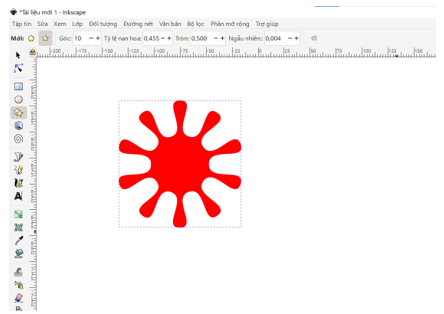
- Sau đó vẽ hình tròn ở giữa và tô màu vàng.
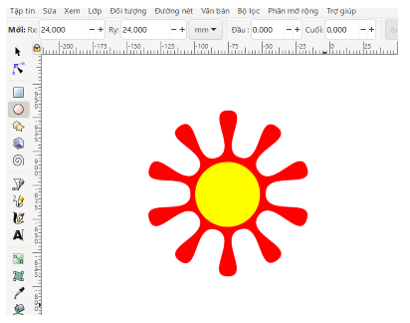
Luyện tập 2 trang 74 Tin học 10: Hãy vẽ như Hình 13.15.
Lời giải:
Có nhiều cách vẽ, có thể tham khảo cách vẽ sau:
- Vẽ hình vuông: Ctrl +
- Vẽ hai nửa hình bán nguyệt tương ứng:
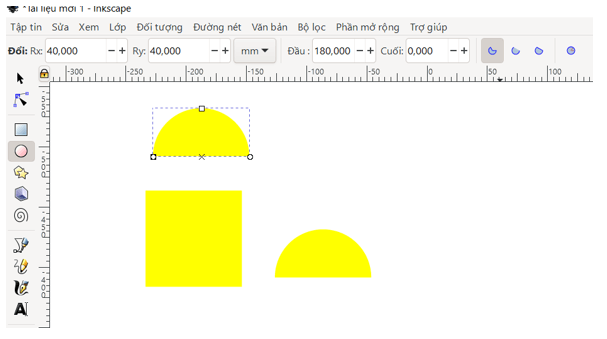
- Ghép thành hình trái tim, tô màu đỏ.
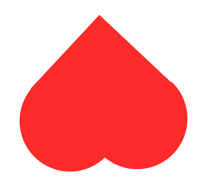
- Vẽ thân cây:
+ Vẽ hình chữ nhật và hai hình tròn giống nhau.
+ Chọn hình chữ nhật và một hình tròn, rồi chọn lệnh Path/Difference. Tiếp tục chọn hình vừa được tạo với hình tròn còn lại, rồi chọn lệnh Path/ Difference.
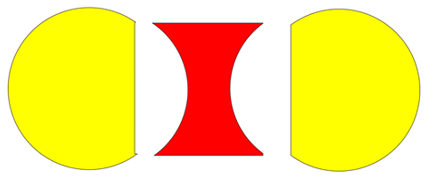
- Di chuyển ghép thành hình theo yêu cầu:
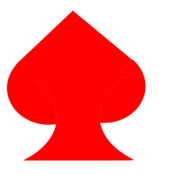
Luyện tập 3 trang 74 Tin học 10: Hãy vẽ chùm bóng (Hình 13.16).
Gợi ý: Sử dụng hình tròn, cắt hình để tạo hiệu ứng ánh sáng, sử dụng công cụ ![]() để vẽ dây.
để vẽ dây.
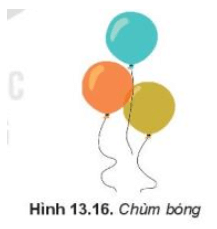
Lời giải:
Có nhiều cách vẽ, có thể tham khảo cách vẽ sau:
- Bước 1: Vẽ 3 hình tròn có màu vẽ trong suốt, màu tô của hình tròn theo ba màu ![]() và màu tô của hình bầu dục nhỏ là màu trắng.
và màu tô của hình bầu dục nhỏ là màu trắng.
- Bước 2: Vẽ 3 hình chữ nhật nhỏ và tô màu đen làm nút thắt bóng.
- Bước 3: Sử dụng công cụ ![]() để vẽ các đường dự do làm dây bóng
để vẽ các đường dự do làm dây bóng
- Bước 4: Có thể trang trí và chỉnh thêm màu cho phù hợp hơn tuỳ sức sáng tạo
Vận dụng
Vận dụng 1 trang 74 Tin học 10: Hãy vẽ miếng dưa hấu Hình 13.1.
Lời giải:
Có nhiều cách vẽ, có thể tham khảo cách vẽ sau:
- Vẽ nửa hình tròn, tô màu xanh
- Vẽ lên trên nửa hình tròn to một nửa hình tròn nhỏ hơn và tô màu đỏ cho nó
- Vẽ các hạt dưa hình bầu dục màu đen, trang trí thêm nét để giống hình vẽ
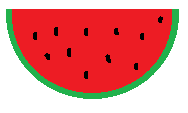
Vận dụng 2 trang 74 Tin học 10: Sử dụng kiến thức học trong bài, hãy vẽ hình trong không gian.
Lời giải:
Hướng dẫn vẽ lập hộp chữ nhật bằng cách ghép các hình sau:
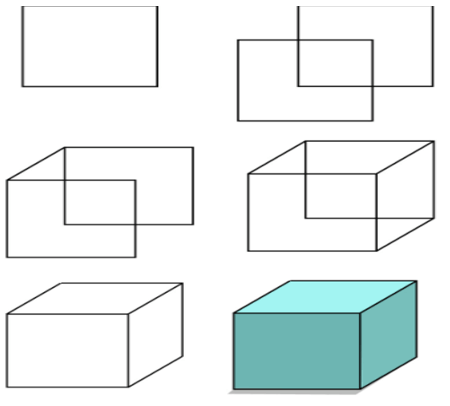
CÔNG TY TNHH ĐẦU TƯ VÀ DỊCH VỤ GIÁO DỤC VIETJACK
- Người đại diện: Nguyễn Thanh Tuyền
- Số giấy chứng nhận đăng ký kinh doanh: 0108307822, ngày cấp: 04/06/2018, nơi cấp: Sở Kế hoạch và Đầu tư thành phố Hà Nội.
2021 © All Rights Reserved.